Maison >Tutoriel système >Série Windows >Que faire s'il n'y a pas d'option de gestion de l'alimentation dans le Gestionnaire de périphériques Win10
Que faire s'il n'y a pas d'option de gestion de l'alimentation dans le Gestionnaire de périphériques Win10
- PHPzavant
- 2024-02-29 12:00:32849parcourir
PHP Editor Strawberry vous apprend à résoudre le problème selon lequel le Gestionnaire de périphériques Win10 n'a pas d'options de gestion de l'alimentation. Dans Win10, certains utilisateurs peuvent se retrouver dans une situation où il n'y a pas d'option de gestion de l'alimentation dans le gestionnaire de périphériques, ce qui entraîne l'impossibilité de définir le plan d'alimentation de l'ordinateur. Cela peut être dû à des pilotes d'ordinateur ou à des paramètres système manquants. Ensuite, nous présenterons plusieurs solutions pour vous aider à résoudre facilement ce problème.
Que faire s'il n'y a pas d'option de gestion de l'alimentation dans le Gestionnaire de périphériques Win10
Méthode 1 : Mettre à jour le pilote
Les utilisateurs doivent uniquement mettre à jour le pilote concerné vers la dernière version et l'étiquette de gestion de l'alimentation apparaîtra.
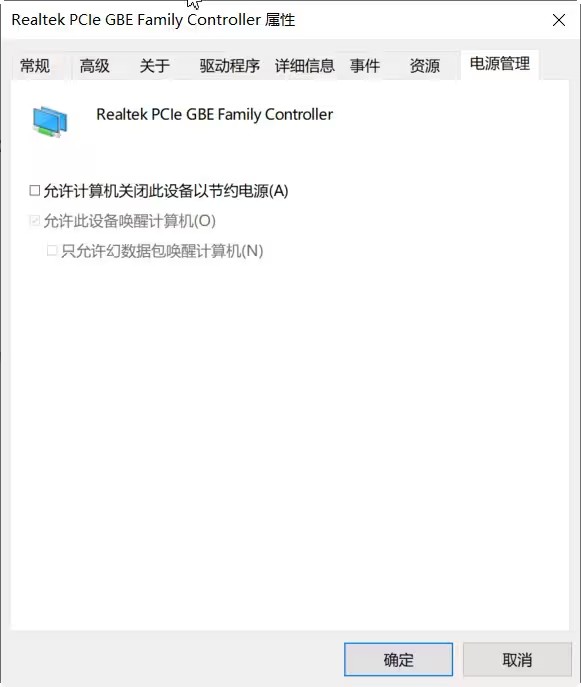
Méthode 2 : configuration du BIOS
1. Redémarrez d'abord l'ordinateur et appuyez sur F2 au début pour accéder à l'interface de configuration du BIOS. Il convient de noter que la méthode de saisie est différente en raison des différentes marques d'ordinateurs.
2. Sélectionnez l'onglet avancé dans l'interface et recherchez l'option de réveil USB.

3. Modifiez le paramètre de réveil USB pour l'activer, vous pourrez alors trouver l'option d'alimentation dans le gestionnaire de périphériques.

4. Après avoir finalement enregistré les paramètres, quittez l'interface de configuration du BIOS, redémarrez l'ordinateur et l'opération est terminée
Ce qui précède est le contenu détaillé de. pour plus d'informations, suivez d'autres articles connexes sur le site Web de PHP en chinois!
Articles Liés
Voir plus- Améliorez votre expérience ! Microsoft lance la mise à jour du pilote Surface Go 3 pour améliorer les performances et la stabilité
- Comment configurer une clé USB pour Lenovo Thinkpad ? Tutoriel d'exemple de démarrage sur disque USB pour la configuration du BIOS d'un ordinateur portable ThinkPad
- Introduction détaillée aux étapes de démarrage des paramètres du BIOS à partir du disque USB d'un ordinateur portable ASUS
- Paramètres du BIOS ASUS pour le démarrage USB : tutoriel et étapes simples
- Intel publie la mise à jour du pilote 5333 : prend en charge des jeux tels que 'The Last Age' et augmente la fréquence d'images jusqu'à 155 %

